La motherboard, placa madre o placa base es la pieza principal de una computadora, el circuito al que se conectan los demás componentes que hacen al conjunto. Algo así como la columna vertebral de una PC. Y estar al tanto de cuál tenemos es crucial para cambiar el procesador o ampliar la RAM y tantas otras opciones.
Para conocer este dato hay dos caminos muy sencillos y que son herramientas nativas de Windows: Información del sistema y Símbolo del sistema.
Información del sistema
Para acceder a esta herramienta y facilitarte las cosas, simplemente escribí "información del sistema" en el cuadro de búsquedas de la barra de tareas. Una vez que lo abras te aparecerá la siguiente ventana:
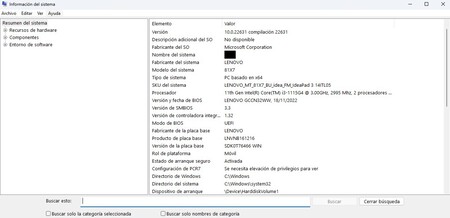
La ventana te muestra automáticamente el Resumen del sistema, que se ve así. Los datos están divididos en "elemento" y "valor". Los que te importan para reconocer tu placa madre son los que corresponden a:
- Fabricante de la placa base, que en este caso es "Lenovo";
- Producto de placa base, que en este caso es LNVNB161216;
- y Versión de la placa base, que en este caso es SDK076466WIN.
Esta herramienta es interesante porque, además, te ofrece información detallada acerca del resto de componentes, que podés abrir desde el menú de la izquierda.
Sin embargo, acá falta un código que también es importante, que es el de número de serie. Y para descubrirlo tenemos la otra herramienta:
Símbolo del sistema
Esta opción puede parecer un tanto más compleja por su interfaz que nos recuerda a la programación. Pero verás que los pasos a seguir son muy simples.
Al igual que con "Información del sistema", vas a buscar "Símbolo del sistema" en la barra de tareas que aparece junto a Inicio. Una vez abierta la ventana, vas a solicitar la línea de comandos para la gestión de Windows (WMIC)) y así comprobar el dato que te falta. Para ello, simplemente vas a escribir lo siguiente: "wmic baseboard get product,manufacturer,version,serialnumber", así, sin espacios, en minúscula y con comas.
Automáticamente te aparecerá esta ventana:
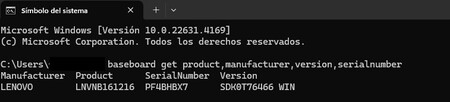
¡Y wualá! Ya tenés el Serial Number o número de serie. ¿No fue sencillo? Ahora ya estás listo o lista para reemplazar o sumar nuevos componentes que sean compatibles con tu PC.



